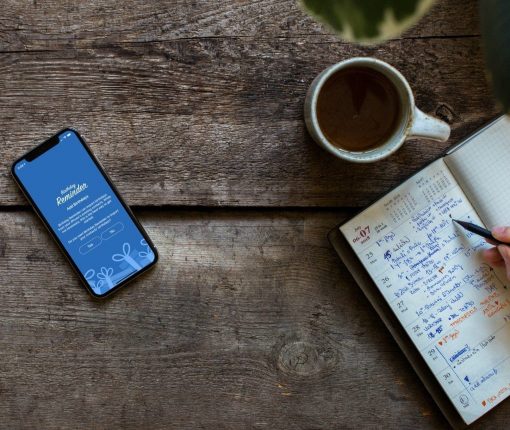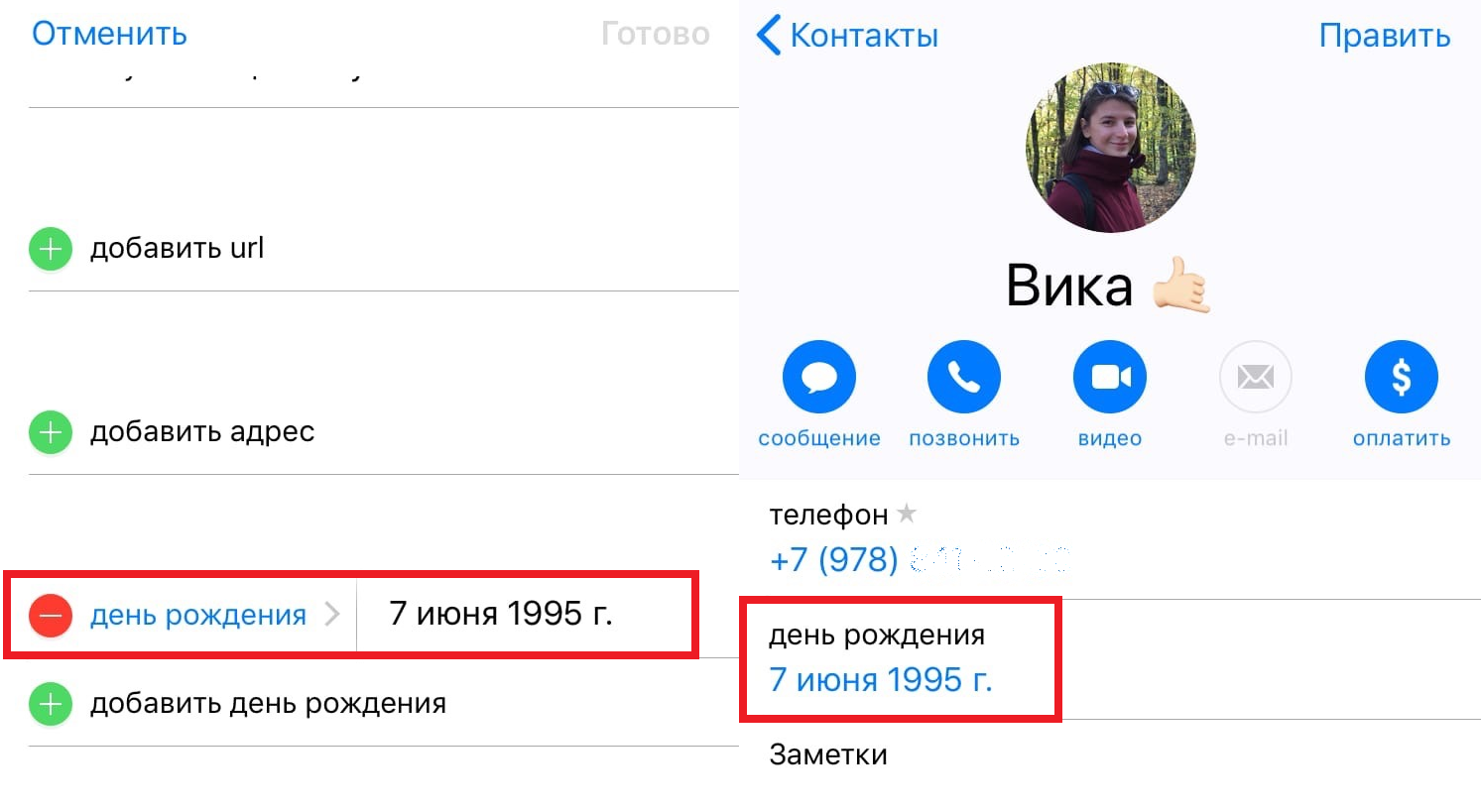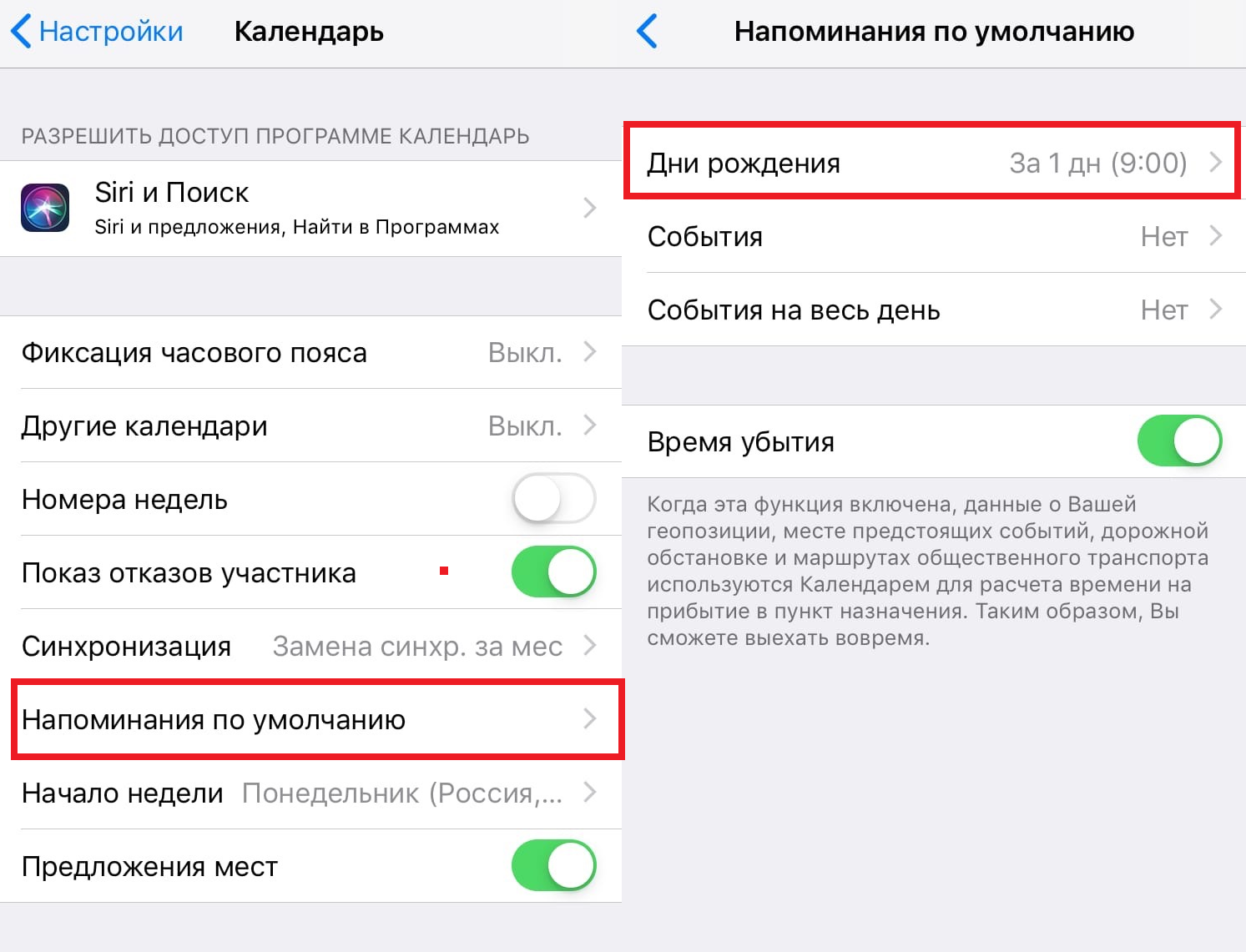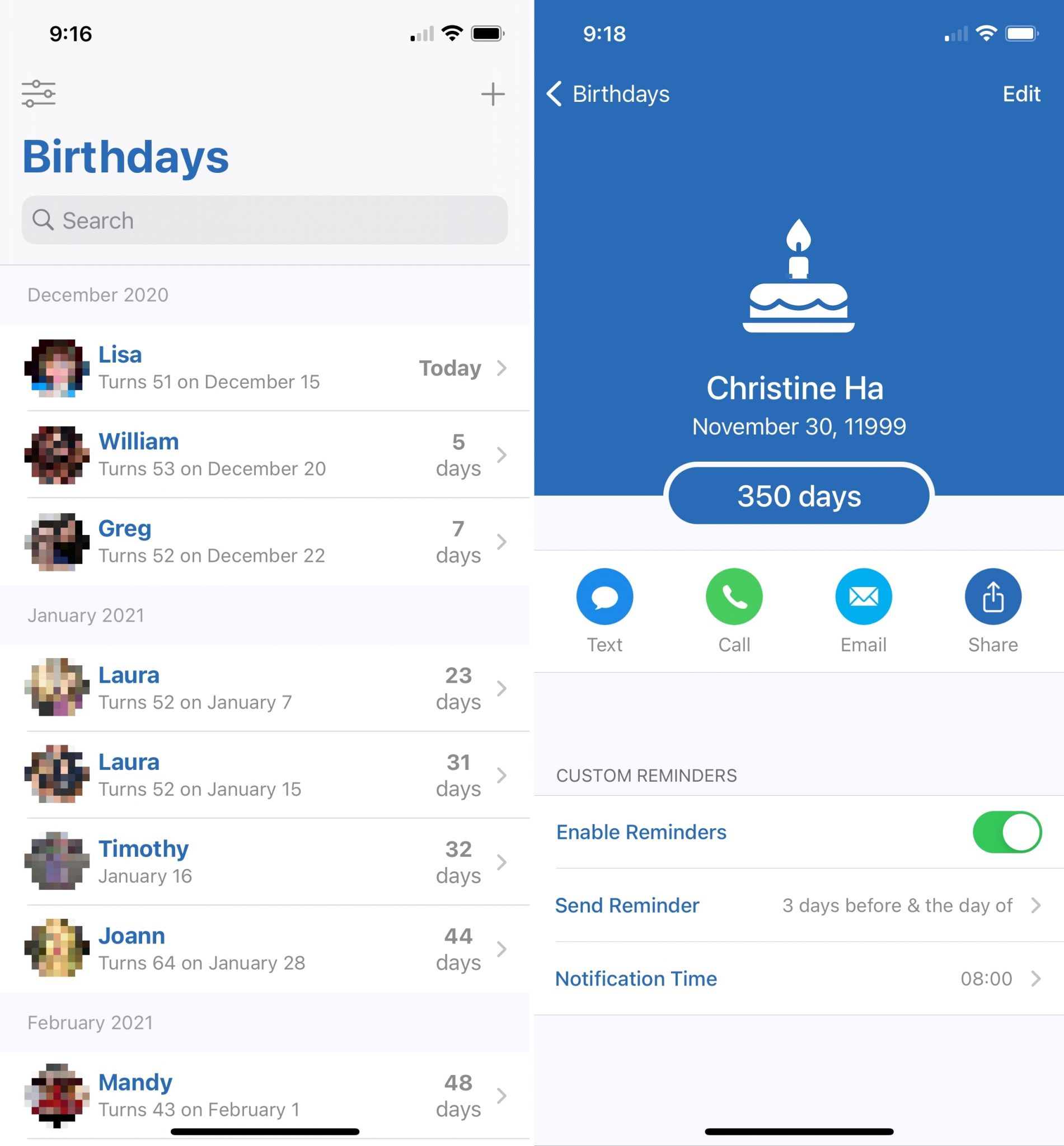- Как получать напоминания о днях рождения на iPhone, iPad и Mac
- Как отображать дни рождения в Контактах и Календаре
- Приложение с напоминаниями о днях рождения
- Как на iPhone поставить и настроить напоминание
- Создание события с повторением
- Помощь голосового ассистента
- Напоминания о днях рождения
- Заключение
- BZ Recordatorios 4+
- Atlas Profit Incorporated
- Для iPad
- Снимки экрана
- Описание
- Что нового
- Конфиденциальность приложения
- Datos usados para rastrearte
- Datos no asociados con tu identidad
- Информация
- Поддерживается
- Семейный доступ
- Использование напоминаний на устройстве iPhone, iPad или iPod touch
- Подготовка
- Создание напоминания
- Установка срока
- Добавление места
- Добавление тега
- Отметка напоминания флажком
- Добавление вложения
- Редактирование напоминания
- Получение уведомления при отправке сообщения определенному пользователю
- Создание подзадач
- Отметка напоминания как завершенного
- Добавление напоминания с помощью Siri
- Добавление напоминания из другого приложения
Как получать напоминания о днях рождения на iPhone, iPad и Mac
Всегда приятно, когда о вашем дне рождения помнят. В социальных сетях есть функция напоминаний о днях рождения друзей, но не все пользуются социальными сетями. Чтобы не забыть о днях рождения своих близких, вы можете использовать свой iPhone, iPad или Mac. Ниже мы расскажем, каким образом.
Когда ваш смартфон, планшет или компьютер напомнит вам о дне рождении близкого человека, вы сможете поздравить его, и человек это точно оценит.
Как отображать дни рождения в Контактах и Календаре
При создании контакта вы можете указать день рождения пользователя. Если вы добавите день рождения человека в Контактах,то он будет отображаться и в Календаре.
Процесс будет одинаковым для iPhone, iPad и Mac.
1) Откройте приложение Контакты и выберите человека, чей день рождения хотите добавить.
2) Нажмите Править в правом верхнем углу экрана.
3) Пролистайте вниз и выберите Добавить день рождения.
4) Выберите месяц, дату и даже год рождения, если вы его знаете.
5) Нажмите Готово.
Теперь на экране этого контакта будет отображаться ещё и его день рождения.
Теперь нужно настроить уведомления о днях рождения. Делается это через Календарь.
1) Откройте приложение Календарь и внизу выберите Календари.
2) Поставьте галочку рядом с пунктом Дни рождения.
Теперь дни рождения ваших контактов будут отображаться и в Календаре.
Чтобы настроить уведомления о днях рождения в iOS, зайдите в Настройки > Календарь > Напоминания по умолчанию > Дни рождения. На Mac откройте Календарь > Настройки > Уведомления. Выберите, когда хотите получать уведомления о днях рождения.
Способ с Контактами работает в большинстве случаев, но не во всех. К примеру, вы можете захотеть добавить напоминание о дне рождении своего питомца или родственника ребёнка, у которого ещё нет телефона. В таком случае подойдёт способ, о котором мы расскажем дальше.
Приложение с напоминаниями о днях рождения
Приложения с напоминаниями о днях рождения отлично подойдёт, чтобы следить за днями рождения всех своих друзей и близких. Хороший пример – приложение Birthday Reminder & Countdown. Его можно подключить к Контактам для синхронизации дней рождения, которые у вас уже сохранены. Также можно добавить другие дни рождения, установить напоминания, просматривать отсчёт дней и использовать удобный виджет.
Для начала скачайте приложение Birthday Reminder & Countdown из App Store бесплатно. Затем следуйте шагам ниже.
1) Когда вы запустите приложение, вам будет предложено перенести в него сохранённые дни рождения из Контактов.
2) Затем выберите, хотите ли вы получать уведомления о днях рождения. Можете отказаться, у вас будет возможность установить их потом.
3) Если вы перенесли дни рождения из Контактов, вы увидите весь список.
В списке отображается имя человека, его возраст, дата рождения и количество дней до их следующего дня рождения. Открыв контакт, вы увидите опции звонка, сообщения или отправки e-mail. Также можно установить напоминания только для этого человека. При желании вы можете настроить и другие детали.
Чтобы добавить день рождения, нажмите значок плюс и введите информацию. При желании можно сразу же сохранить день рождения и в Контакты.
Чтобы изменить настройки, нажмите значок настроек. Вы можете настроить напоминания, отображать значки о сегодняшних днях рождения, включить Тёмный режим и другое.
Birthday Reminder & Countdown – бесплатное приложение со встроенными покупками. Его можно использовать на iPhone, iPad и Apple Silicon M1 Mac.
Не важно, сколько вам лет, всегда приятно, когда вас поздравляют с днём рождения. Сделайте всё возможное, чтобы не забывать о днях рождения своих близких!
Источник
Как на iPhone поставить и настроить напоминание
Разработчики «яблочной» операционной системы позаботились о том, чтобы владелец Айфона сумел установить «напоминалки» о важных делах. Большое количество пользователей уже по достоинству оценило стандартное приложение iOS «Напоминания». В новых версиях системы его возможности расширились: появились функции более тонкой настройки, стало реальным указывать тип и период повторений. О том, как поставить напоминание на Айфоне правильно, знают далеко не все пользователи.
Создание события с повторением
Важной функцией напоминаний до обновления, о которой мечтали «айфоновцы», была возможность настройки повторений события. Теперь поставить «напоминалку» с такой опцией стало довольно просто:
- На главном экране iPhone найдите список «Напоминания», нажмите на него, чтобы пользоваться напоминаниями в iPhone.
- Нажмите на значок «+» для добавления нового объекта. Можно также редактировать уже созданные, нажав по ссылке «Изменить».
- Введите название для «напоминалки», коснитесь иконки с символом «i» для ввода настроек.
- На странице редактирования переведите селектор «Напомнить в день» в положение «включено», чтобы загорелся зеленым цветом. Нажмите по строчке с названием «Повтор».
- Из предложенного списка выбирайте периодичность повторения, например, каждую неделю или каждый год. Если ни один из вариантов не подходит, установите свой график оповещений, нажав по ссылке «Настройка».
На этом процесс создания напоминания закончен. Чтобы вывести напоминание на экран Айфона, не потребуется дополнительных действий. Аппарат сам покажет сообщение на экране блокировки точно в установленное время.
Если надо сделать напоминание со звуком, добавлять рингтон нет необходимости. Система использует стандартные мелодии оповещения, практически без возможности корректировки.
Помощь голосового ассистента
С введением голосового помощника Siri создание напоминаний стало значительно проще. Ассистент умеет распознавать команды пользователя и выполнять действия с системными приложениями.
На разблокированном экране зажмите кнопку Home внизу смартфона. Дождитесь, пока появится страница с Siri.
Попросите создать напоминание. Для этого достаточно сказать что-то вроде: «Siri, напомни мне, что планерка пройдет 3 сентября в 14-00». Ассистент выполнит задачу, автоматически создавая напоминание.
Недостатками данного способа является требование наличия высокоскоростного интернета, необходимого для работы Siri. А также отсутствие возможности настройки повторений голосом.
Напоминания о днях рождения
Полезной функцией является возможность ставить оповещения о приближающихся днях рождениях. Для подготовки к активации напоминаний сначала потребуется внести данные о датах. Это делается довольно просто:
- Переходим в приложение «Телефон», где на нижней панели видим вкладку «Контакты».
- Определяем нужный контакт и через опцию «Изменить» находим ссылку с зеленым плюсиком «Добавить день рождения». Сохраняем изменения, а затем проводим такую же процедуру для всех контактов адресной книги.
После этого можно запустить показ «напоминалок» о днях рождения на главном экране Айфона. Чтобы это сделать, выполняем пошагово пункты следующей инструкции:
- На главном экране щелкаем по серой шестеренке с надписью «Настройки», выбираем меню «Календарь», где ищем «Напоминания по умолчанию».
- Настраиваем оповещения в разделе «Дни рождения».
- В меню «Настройки» – «Уведомления» – «Календарь» проверяем, что селектор стоит во включенном положении, то есть, горит зеленым цветом.
Если у пользователя есть несколько устройств от компании Apple, будет проще сделать «напоминалки» на каждом из них. Для этого нет необходимости вручную дублировать памятные даты на каждом аппарате. Достаточно воспользоваться облачным сервисом iCloud.
Перейдите с главной страницы в раздел настроек, а затем – в опции iCloud. Проверяем, что синхронизация календаря находится в позиции «Включить». Теперь, при условии связи устройства с интернетом, все «напоминалки» станут доступными на каждом устройстве.
Заключение
Так, просто и без особых усилий превращаем свой смартфон в персонального помощника, напоминающего не пропустить деловую встречу или день рождения важного человека. Голосовое управление позволяет поставить напоминалку и настроить ее неще быстрее и удобнее.
Источник
BZ Recordatorios 4+
Atlas Profit Incorporated
Для iPad
-
- Бесплатно
- Включает встроенные покупки
Снимки экрана
Описание
Fácil de usar, lista de tareas y aplicación de gestión de tareas flexible.
¿Con qué frecuencia se olvida de hacer algo? Con esta aplicación se puede simplemente recordar todo lo que quieres hacer, y mejorar su productividad! Usted puede controlar fácilmente todas las tareas que están en tu lista de cosas por hacer, y estar seguro de que va a hacer ellos.
Ahora puede agregar el cumpleaños o aniversario. Cumpleaños de importación de contactos y sincronizarlos para que siempre están a salvo y nunca perdieron. Usted puede ver todos los cumpleaños en el calendario.
Privacy policy: https://atlasprofit.com/bz/privacy-policy.txt
Terms of use: https://atlasprofit.com/bz/terms-of-service.txt
Что нового
— bugfix and stability improvements
Конфиденциальность приложения
Разработчик Atlas Profit Incorporated указал, что в соответствии с политикой конфиденциальности приложения данные могут обрабатываться так, как описано ниже. Подробные сведения доступны в политике конфиденциальности разработчика.
Datos usados para rastrearte
Los siguientes datos pueden usarse para rastrearte en apps y sitios web que son propiedad de otras empresas:
Datos no asociados con tu identidad
Los siguientes datos pueden recopilarse, pero no están asociados con tu identidad:
Конфиденциальные данные могут использоваться по-разному в зависимости от вашего возраста, задействованных функций или других факторов. Подробнее
Информация
Español, Alemán, Checo, Francés, Húngaro, Inglés, Italiano, Japonés, Neerlandés, Polaco, Portugués, Ruso
Поддерживается
Семейный доступ
С помощью семейного доступа приложением смогут пользоваться до шести участников «Семьи».
Выполняйте действия с помощью простых голосовых команд.
Источник
Использование напоминаний на устройстве iPhone, iPad или iPod touch
С помощью приложения «Напоминания» в iOS 13 и более поздних версий или iPadOS можно создавать напоминания с подзадачами и вложениями, а также устанавливать оповещения по времени и месту.
Подготовка
- Настройте iCloud, чтобы поддерживать напоминания в актуальном состоянии на всех устройствах. Откройте приложение «Настройки», затем нажмите «[ваше имя]» > «iCloud» и включите «Напоминания». В приложении «Напоминания» можно просмотреть все напоминания на всех устройствах Apple, на которых выполнен вход с использованием одного идентификатора Apple ID.
- Узнайте больше о том, как обновить напоминания iCloud после обновления до iOS 13 или более поздних версий и iPadOS.
Создание напоминания
- Откройте приложение «Напоминания».
- Нажмите + «Новое напоминание» и введите текст напоминания.
Можно также добавлять напоминания в свои самые важные списки дел с помощью виджета «Напоминания» на экране «Домой».
Установка срока
Нажмите кнопку «Дата и время» , чтобы установить срок для напоминания. Выберите «Сегодня», «Завтра» или «На этих выходных» либо нажмите «Дата и время», чтобы самостоятельно задать день и время.
Если для напоминания установлен срок, но не задано время, уведомление по умолчанию появляется в 9:00 утра. Чтобы изменить время появления уведомлений для напоминаний на весь день, откройте приложение «Настройки», а затем откройте «Напоминания». Нажмите время под разделом «Напоминания на весь день», затем выберите другое время.
Добавление места
Нажмите кнопку «Геопозиция» , чтобы назначить уведомление на основе вашей геопозиции. Выберите один из предложенных вариантов либо нажмите «Настроить», чтобы добавить место самостоятельно; выберите время срабатывания уведомления: по прибытии или после ухода; и задайте периметр зоны, в которой срабатывает напоминание.
Чтобы получать уведомления на основе геопозиции, убедитесь, что включены службы геолокации. Откройте приложение «Настройки», нажмите «Конфиденциальность» > «Службы геолокации» и включите службы геолокации.
Добавление тега
Нажмите кнопку «Тег» , чтобы добавить тег. Теги позволяют быстро и автоматически упорядочивать напоминания по ключевым словам. Узнайте больше об использовании тегов для упорядочения напоминаний.
Отметка напоминания флажком
Нажмите кнопку «Установить флажок» , чтобы отметить напоминание как особо важное и поместить его в смарт-список «С флажком» на главном экране приложения «Напоминания».
Добавление вложения
Нажмите кнопку «Фото» , чтобы добавить вложение в напоминание. Можно сделать новую фотографию, выбрать изображение из медиатеки или отсканировать документ.
Редактирование напоминания
Нажмите кнопку «Изменить сведения» , чтобы добавить в напоминание дополнительные сведения и настройки, например заметки, URL-адрес и приоритет. Кроме того, можно изменить настройки уведомления для напоминания и список, к которому это напоминание относится.
Получение уведомления при отправке сообщения определенному пользователю
- Нажмите напоминание, а затем — кнопку «Изменить сведения» .
- Включите параметр «При отправке сообщения».
- Нажмите «Выбрать пользователя» и выберите имя в списке контактов.
При общении с этим человеком в следующий раз появится уведомление приложения «Напоминания».
Создание подзадач
В любое созданное напоминание можно добавить подзадачи. Например, напоминание о том, что необходимо собраться в поездку, может содержать список вещей, которые нужно взять с собой.
Подзадачи можно создавать несколькими способами.
- Нажмите и удерживайте напоминание, затем перетяните его на другое напоминание. Напоминание, которое вы перетянули, становится подзадачей другого напоминания.
- Смахните напоминание вправо, затем нажмите «Сместить вправо». Напоминание превращается в подзадачу напоминания, расположенного выше. Чтобы отменить действие, снова смахните напоминание вправо и нажмите «Сместить влево».
- Нажмите напоминание, а затем — кнопку «Изменить сведения» . Нажмите «Подзадачи» > «Добавить напоминание», затем введите подзадачу. Повторите эти действия для всех подзадач, которые необходимо создать.
Отметка напоминания как завершенного
Чтобы отметить напоминание как завершенное, нажмите пустой кружок рядом с ним. Чтобы просмотреть завершенные напоминания, нажмите кнопку «Еще» и «Показать завершенные».
Чтобы удалить напоминание, не отмечая его как завершенное, смахните его влево, затем нажмите «Удалить».
Если уведомление о напоминании выводится на экране блокировки, смахните напоминание влево. Нажмите «Просмотреть» и «Отметить как завершенное».
Добавление напоминания с помощью Siri
Можно попросить Siri запланировать напоминание на устройстве iOS или на часах Apple Watch*. Вот несколько примеров:
- Напоминай кормить собаку каждый день в 7:30
- Напомни проверить почту, когда я приду домой.
- Напомни зайти в гастроном, когда я уйду отсюда.
- Напомни позвонить Лизе завтра в 3 часа дня.
Добавьте домашний и рабочий адреса в свою карточку в приложении «Контакты», чтобы использовать Siri для добавления напоминаний по месту. Откройте приложение «Контакты» и нажмите «Моя карточка». Нажмите «Редактировать», добавьте рабочий или домашний адрес, затем нажмите «Готово».
* Siri использует службы геолокации, когда для напоминания указывается определенное место. Функции, команды и доступность Siri зависят от языка, страны и региона. Узнайте о поддержке той или иной функции Siri в различных странах и регионах.
Добавление напоминания из другого приложения
Напомните себе вернуться к этому приложению, например, чтобы еще раз посетить веб-сайт или место на карте, и добавьте в напоминание ссылку на то, где вы остановились. Откройте приложение, к которому необходимо вернуться, и найдите кнопку «Поделиться». Затем нажмите значок «Напоминания».
Источник